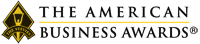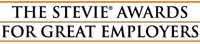Anforderungen für die Aufnahme Ihrer virtuellen Stevie Award-Dankesreden
Für jede teilnehmende Preisträgerorganisation wird während der virtuellen Preisverleihung eine voraufgezeichnete 30-sekündige Dankesrede abgespielt. Es kann jedoch eine unbegrenzte Anzahl zusätzlicher Dankesreden in das Profil Ihrer Organisation auf der Plattform für die virtuelle Preisverleihung hochgeladen werden, die alle Teilnehmenden ansehen können.
Nach der Veranstaltung werden alle wichtigen Dankesreden auf unserem YouTube Kanal hochgeladen.
Bitte beachten Sie die folgenden bewährten Verfahren für die Aufzeichnung Ihrer Dankesreden und sehen Sie sich das Beispielvideo unten an:
- Dateityp und -ausrichtung
Bitte nehmen Sie Ihre Videos im Querformat auf. Das Dateiformat sollte MP4, MOV oder WMV sein.
Ihre Videodatei sollte wie folgt beschriftet sein: UNTERNEHMENSNAME.Acceptance
Laden Sie Ihr "offizielles" Video der Dankesrede - das Video, das wir während der virtuellen Preisverleihung zeigen werden - hier hoch.
Laden Sie alle weiteren Videos von Dankesreden auf Ihr Swapcard-Profil hoch. -
Video Hintergrund
Sie haben zwei Möglichkeiten:
Option 1: Aufnahme MIT einem Stevie® Awards Hintergrund
Wenn Sie die Möglichkeit haben, ein Video auf Ihrem Computer aufzunehmen, indem Sie einen virtuellen Hintergrund mit einer Videokonferenzsoftware wie Zoom* hochladen, empfehlen wir Ihnen, einen der drei unten aufgeführten Hintergründe in Ihrem Video zu verwenden.
Option 2: Aufnahme OHNE einen Stevie® Awards Hintergrund
Nehmen Sie Ihr Video in Ihrem Büro zu Hause, in Ihrem Wohnzimmer, im Büro Ihrer Firma oder an einem anderen Ort auf, an dem Sie Ihren Stevie®-Gewinn feiern möchten!
Wir empfehlen Ihnen, einen dieser Stevie® Awards-Hintergründe für Ihre Dankesrede(n) zu verwenden:-
Virtueller Hintergrund Bild 1 (Klicken Sie hier zum Download)


-
Virtueller Hintergrund Bild 2 (Klicken Sie hier zum Download)
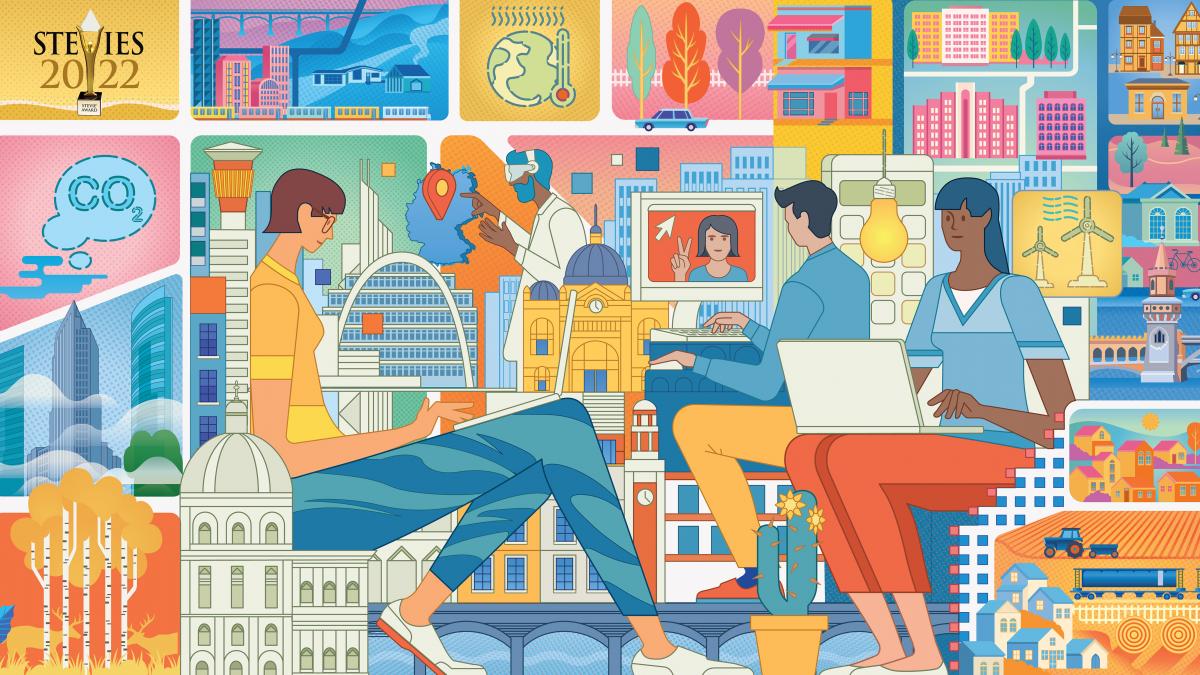
-
Virtueller Video Hintergrund (Klicken Sie hier zum Download)
Wenn Sie Zoom öffnen, klicken Sie auf die Registerkarte "Neues Meeting".
Am unteren Rand der Benutzeroberfläche befindet sich eine Leiste mit verschiedenen Symbolen. Klicken Sie auf das kleine Dreieck neben der Kamerataste. Es öffnet sich ein Dropdown-Menü. Wählen Sie Videoeinstellungen. Es sollte sich ein neues Fenster öffnen. Klicken Sie auf die Option HD aktivieren. Schließen Sie das Fenster.
Um einen virtuellen Hintergrund hinzuzufügen, klicken Sie auf das gleiche Dreieck neben der Kamera und wählen Sie Virtuellen Hintergrund auswählen. Ein neues Fenster wird geöffnet. Klicken Sie auf das Pluszeichen (+), um einen neuen Foto- oder Videohintergrund hinzuzufügen. Navigieren Sie zu dem Ort, an dem Sie die Stevie Award-Hintergründe gespeichert haben, und wählen Sie einen aus, der Ihnen gefällt. Schließen Sie das Fenster.
Klicken Sie auf den Aufnahme-Button, um die Aufzeichnung zu starten.
Sobald Sie die Aufzeichnung beenden, schließen Sie das Zoom-Meeting und Ihr Computer rendert die Videos und speichert sie im Zoom-Ordner.
Hinweis: Die Verwendung des virtuellen Hintergrunds ist möglicherweise nicht immer möglich. Dies hängt von der Rechenleistung Ihres Rechners ab.
-
-
Zeigen Sie Ihre Stevie® Award-Trophäe!
Wenn Sie Ihre Stevie®-Award-Trophäe haben, sollten Sie diese in Ihr Dankesrede-Video aufnehmen. Sie können die Trophäe vor sich halten oder sie irgendwo im Vorder- oder Hintergrund platzieren.
Bitte beachten Sie: Wenn Sie einen unserer virtuellen Hintergründe verwenden, muss Ihre Trophäe VOR Ihnen platziert werden, sonst besteht die Gefahr, dass die Kamera sie nicht aufnimmt. Wenn Sie keinen unserer virtuellen Hintergründe verwenden, können Sie bei der Platzierung der Auszeichnung kreativer sein. -
Was Sie sagen sollten
Geben Sie Ihren Namen und den Namen Ihrer Organisation an, gefolgt von Bemerkungen zu Ihrer Auszeichnung. Beispiel: “Mein Name ist Martina Mustermann, Leiterin des Produktmarketings bei der Firma XYZ, und ich bin stolz darauf, die... ”
Stellen Sie sich nicht zu weit vom Aufnahmegerät entfernt auf und achten Sie darauf, dass der Raum ruhig ist. Sprechen Sie lauter, als Sie glauben, dass es nötig ist! -
Beleuchtung ist wichtig
Stellen Sie Ihren Computer oder Ihr Aufnahmegerät nach Möglichkeit so auf, dass Sie auf ein Fenster schauen, um das natürliche Licht zu nutzen. Wenn Sie kein Fenster haben oder es draußen dunkel ist, schalten Sie ein paar Lichter ein. Oberlicht ist besser als gar kein Licht. Wenn Sie jedoch kein natürliches Licht haben, ist es am besten, wenn Sie eine Lampe auf beiden Seiten aufstellen, um für gleichmäßiges Licht zu sorgen. -
Was Sie tragen sollten
Wir empfehlen Ihnen, Geschäftskleidung zu tragen, so als würden Sie an einem Stevie® Awards-Bankett teilnehmen. Da Sie Ihre Dankesrede jedoch bequem zu Hause oder im Büro aufzeichnen, sollten Sie das tragen, worin Sie sich vor der Kamera am sichersten fühlen. -
Was Sie NICHT tragen sollten
Vermeiden Sie unruhige Muster mit vielen Farben, da diese die Klarheit des Videos beeinträchtigen und während Ihrer Rede ablenken können. Pailletten oder glänzende Accessoires sollten ebenfalls vermieden werden, da sie das Licht im Raum reflektieren und blenden können. -
Fristen für die Einreichung von Videos
Das Video der Hauptrede Ihrer Organisation muss hier spätestens bis zum 16. Mai 2022 hochgeladen werden.Alle zusätzlichen Videos von Dankesreden, die Sie hochladen möchten, werden in dem Video gezeigt, das wir nach der Zeremonie erstellen, und müssen bis spätestens 24. Mai 2022 hochgeladen werden. Verwenden Sie die Bezeichnung UnternehmenAcceptanceEXTRA wenn Sie die weiteren Dateien hochladen. -
Sehen Sie sich dieses Beispielvideo für eine Dankesrede an
Fragen?